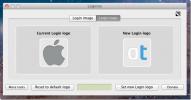Sådan kalibreres en ekstern skærm på macOS
MacBooks kan arbejde med eksterne skærme, men medmindre du bruger en Apple-skærm, er det meget usandsynligt, at du får de samme farver som det på din interne skærm. Når det er sagt, er Apple ikke det eneste firma, der laver en god skærm. Der er masser af gode eksterne skærme, som du kan bruge med en MacBook.
Hvis du har tilsluttet en ekstern skærm til din MacBook, og den ser udvasket, kan du drage fordel af at kalibrere den.
Kalibrering af ekstern skærm
Følg nedenstående trin for at kalibrere en ekstern skærm på macOS.
- Tilslut skærmen til din MacBook. Sørg for, at det registreres, dvs. at dit skrivebord vises på det.
- Åbn Systemindstillinger app.
- Gå til Skærm præference på den sidste række.
- Gå til skærmindstillingsvinduet, der er åbent på den eksterne skærm. Ignorer den, der er åben på den interne skærm.
- Gå til Farve fane.
- Du vil se flere farveprofiler. Du kan vælge en af dem, skønt det er bedst at vælge en, der understøttes af skærmen. Klik på Kalibrer knap.
- Følg trin på skærmen. Du behøver kun at stoppe og give input til White Point trin. Du kan lade det være indstillet til det oprindelige punkt, eller du kan ændre det til en højere eller lavere værdi.
- Indtast en navn på den nye profil, og skærmen kalibreres.
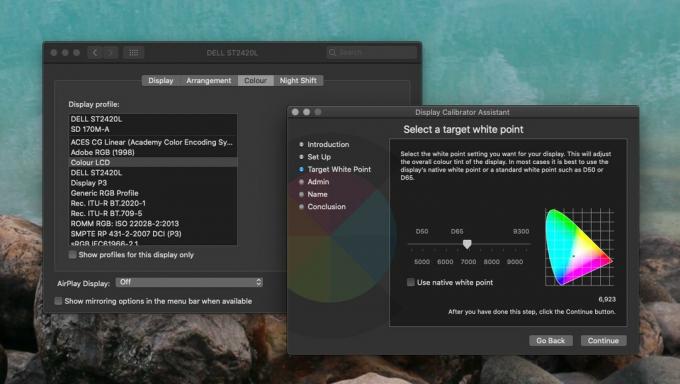
Fortryd visningskalibrering
En skærmkalibrering kan muligvis ikke efterlade dig med bedre farver på skærmen. Hvis kalibreringen har forværret tingene, kan du fortryde det ved at vælge en anden farveprofil.
- Åbn Systemindstillinger app.
- Gå til Vis præference på den sidste række.
- Vælg Visningsvindue, der åbnes på den eksterne screen.
- Gå til Farve fane.
- Se på profilerne i kolonnen Vis profil og vælg profil, der blev oprettet, da du kalibrerede skærmen.
- Klik Slet profil.
- Alternativt bare vælg en anden profil fra de nævnte.
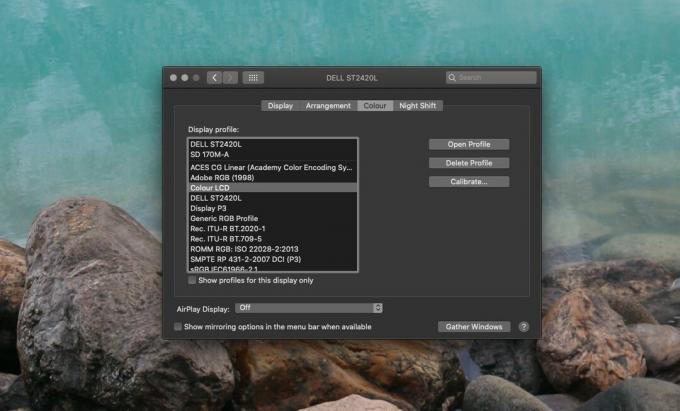
Konklusion
Apples skærme er svære at konkurrere med, men det betyder ikke, at ingen prøver. HP laver nogle fremragende skærme, ligesom Samsung, og Dell har et par modeller, der kan fungere lige så godt. Det er svært at sige, at der er mange skærme derude, der er bedre end hvad en iMac eller en MacBook har, men du behøver ikke at købe en $ 5000-skærm bare for at få en flot skærm.
Søge
Seneste Indlæg
FormatMatch fjerner formatering fra tekst, der er kopieret til udklipsholder [Mac]
Kopiering og indsættelse af tekst fra websider er noget, vi alle gø...
Contenta Converter Basic: Billedkomprimator, Resizer & Converter [Mac]
Formatkonverteringssoftware er ikke så svært at komme med, da du ka...
Skift Mac OS X 10.7 Lion-loginskærm med Loginox
Tidligere har vi dækket en håndfuld værktøjer til finjustering med ...

![FormatMatch fjerner formatering fra tekst, der er kopieret til udklipsholder [Mac]](/f/5345122add99789d0402f092971c45a5.png?width=680&height=100)
![Contenta Converter Basic: Billedkomprimator, Resizer & Converter [Mac]](/f/f890dc1966699c7ba25a0949da78113d.jpg?width=680&height=100)